Macissa olet pitkään voinut napauttaa mitä tahansa sanaa tai ilmausta etsiäksesi sanakirjan määritelmän. Napsauta vain sanaa kolmella sormella napauttamalla ohjauslevyäsi, ja sanakirjapaneeli tulee näkyviin. Mutta oletko kokeillut tätä äskettäin? Nykyään tässä yksinkertaisessa popover -paneelissa saat täyden pääsyn sanakirjamääritelmiin, mutta uutiset, Siri Knowledge, elokuvan tiedot, App Store -listat ja paljon muuta etsimäsi mukaan ylös.
Katsotaanpa.
Ei vain sanakirja
Popover -sanakirja on ollut kanssamme jonkin aikaa. Napautat vain kolmea sormea mitä tahansa sanaa, olipa kyseessä sitten Safarissa julkaistu sana tai sinä kirjoitit juuri sähköpostin, ja esiin tulee paneeli, joka näyttää sanan sanakirjan määritelmän kanssa käännöksiä, tesaurus -ehdotuksia ja paljon muuta sen mukaan, miten Macin Dictionary -sovellus on määritetty.
Mutta voit käyttää paljon enemmän kuin vain sanakirjamääritelmiä. Kokeile heti. Napauta sanaa tässä artikkelissa kolmella sormella ja katso popover. Se avautuu tavalliseen ja tuttuun sanakirjapaneeliin, mutta jos pyyhkäiset vasemmalle, näet joukon uusia paneeleja, joista jokainen sisältää tietoja juuri lähettämästäsi sanasta, nimestä tai lauseesta.
Tämä on Look Up, joka on myös saatavilla iPhonessa ja iPadissa. Se hakee ja näyttää tietoja napsautuksesi perusteella. Paneeleihin kuuluu oletussanakirja, Wikipedia -paneeli, elokuvat, Apple Music, Maps, Uutiset ja paljon muuta.
Interaktiivinen Look Up
Monet näistä paneeleista ovat interaktiivisia. Saat ainakin linkin, jolla voit avata sovelluksen tai avata Safarin - esimerkiksi lukea koko Wikipedia -artikkelin tai katsella elokuvan traileria. Mutta vuorovaikutus voi olla paljon syvempi. Kokeile esimerkiksi napauttaa päivämäärää, niin näet ponnahdusikkunan, joka näyttää oman kalenterisi kyseiselle päivälle ja mahdollisuuden luoda uusi tapaaminen. Tai jos etsit sijaintia, näkyviin tulee Kartat -paneeli, jossa on mahdollisuus saada reittiohjeita ja niin edelleen.
Koska paneelit vaihtelevat lähettämäsi kyselyn tyypin mukaan, niiden lataaminen kestää hetken. Sanakirja tulee aina ensin näkyviin, ja muut paneelit lisätään karuselliin heti, kun ne ovat saatavilla. Joten jos et näe odottamaasi paneelia, anna se hetki. Se on edelleen paljon nopeampi kuin Googlaus.
Kuinka ottaa yhden napautuksen Look Up käyttöön Macissa
Look Up -paneelin kutsuminen kolmen sormen napautuksella pitäisi vain toimia, mutta jos ei, käy käymällä Ohjauslevyn ruutu kohdassa Järjestelmäasetukset. Näet tämän:
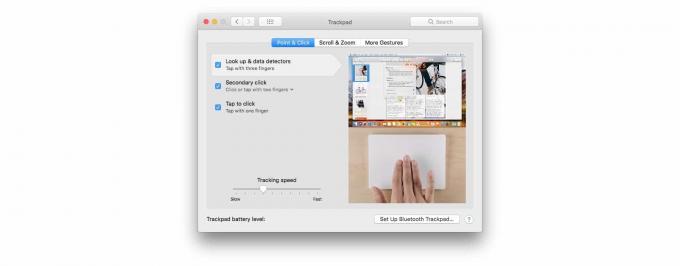
Kuva: Cult of Mac
Tässä voit aktivoida Look Up -toiminnon. Ei ole vaihtoehtoa valita eri ele-sinulle annetaan kolmen sormen napautus ja sinun on pidettävä siitä-mutta voit kytkeä ominaisuuden pois päältä. Jumala tietää miksi teet tällaista. Kolmen sormen napautus on helppo muistaa ja suorittaa, mutta vaikea laukaista vahingossa. Kannattaa pysyä mukana, vaikka käytät sitä vain harvoin.
